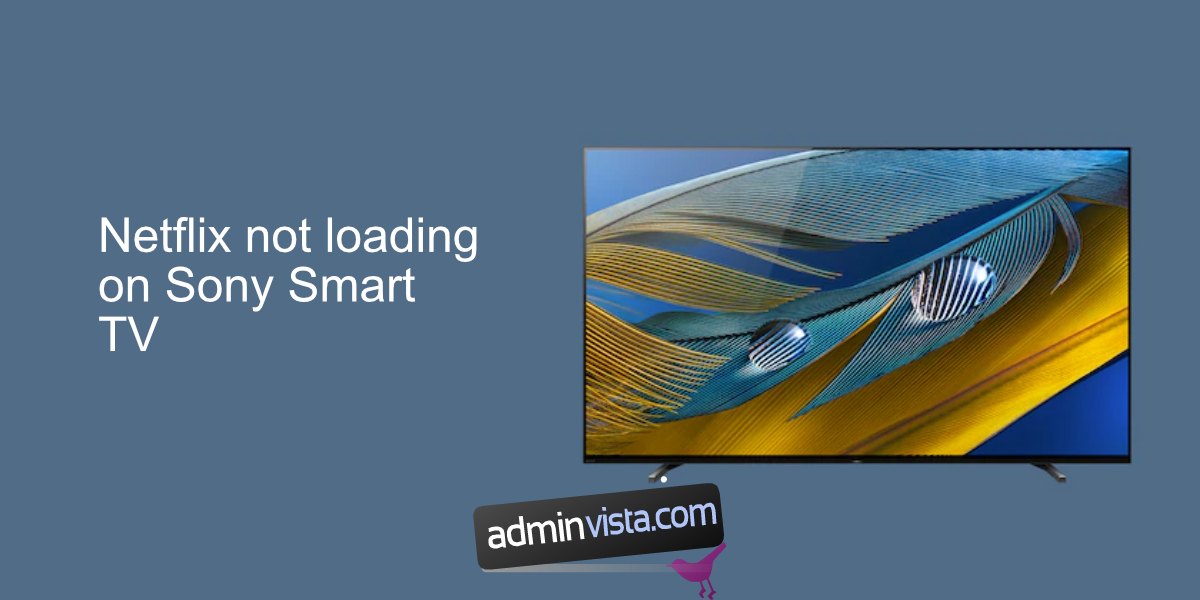Smart-tv fungerar via appar som de stöder och de flesta, om inte alla, har appar för populära streamingtjänster som Netflix, Hulu, Amazon, etc. En smart-tv har i allmänhet ingen webbläsare så allt du streamar kommer att vara streamas via en dedikerad app.
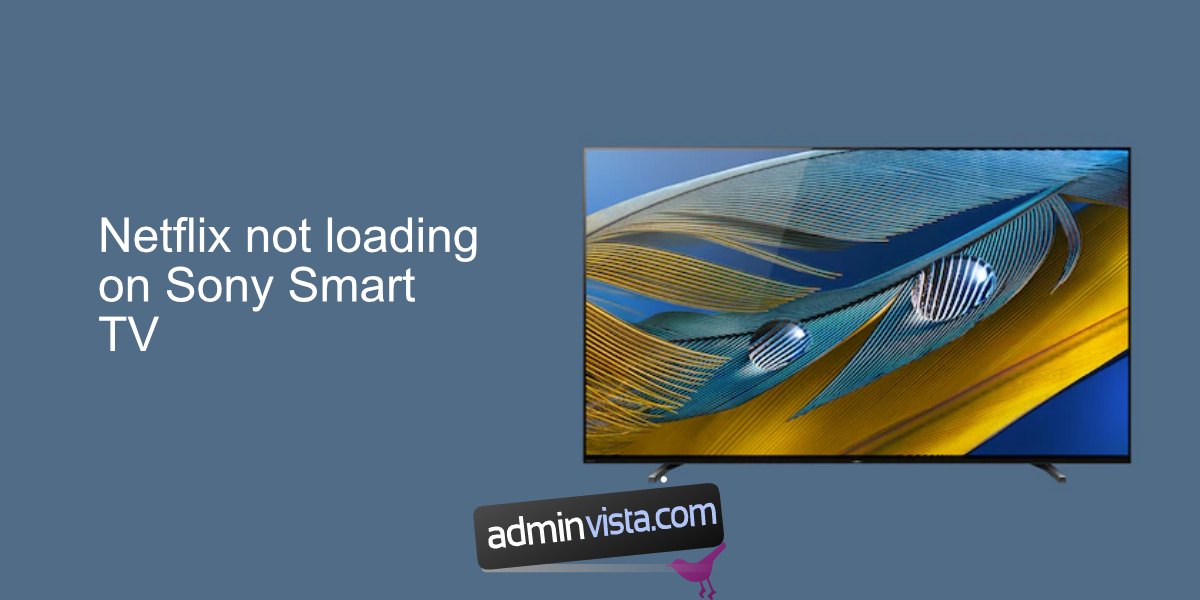
Innehållsförteckning
Netflix laddas inte på Sony Smart TV
Sony har ett stort utbud av smarta TV-apparater men om du har problem med att streama från Netflix så kommer samma uppsättning lösningar att gälla oavsett vilken modell du har. Detta inkluderar Bravia-serien med TV-apparater såväl som äldre Sony-modeller.
1. Allmänna kontroller
Innan du åtgärdar problem med Netflix på din Sony Smart TV, gå igenom följande kontroller/snabbkorrigeringar.
Starta om din router. Leta reda på strömbrytaren på routern och tryck på den i 5 sekunder. Släpp knappen och vänta 15 sekunder. Tryck på strömbrytaren igen för att slå på routern. Vänta tills lamporna på den stabiliseras.
Se till att TV:n är ansluten till nätverket. Kontrollera anslutningen genom att streama innehåll från en annan app.
Se till att du kan streama Netflix på andra enheter, t.ex. på en telefon eller på din dator. Om du inte kan streama Netflix på alla dina enheter kan problemet bero på Netflix. Du kan kolla här för att se om Netflix är nere. Din internetleverantör kanske blockerar det också. Vissa internetleverantörer blockerar mediastreaming om inte prenumeranter köper en plan som är avsedd för streaming. Kontakta din internetleverantör för att ta reda på om streaming är blockerad på din anslutning.
Om du använder ett VPN för att streama från Netflix, koppla bort det och kontrollera om du kan streama från det. Om så är fallet blockeras din VPN antingen av Netflix eller så har den egna anslutningsproblem.
2. Uppdatera firmware
Sony Smart TVs kör sin egen firmware (de som inte är Android-baserade), och firmwaren behöver uppdateras då och då. Se till att din TV:s firmware är uppdaterad.
Använd fjärrkontrollen för att välja hjälpikonen (?).
Gå till Kundsupport>Programuppdatering>Nätverk.
Välj Ja när du uppmanas att ladda ner eller installera uppdateringen.
Obs! Din Sony Smart TV måste vara ansluten till internet för att uppdatera den fasta programvaran.
3. Starta om Sony Smart TV
Att slå på Sony Smart TV kommer att lösa problem med Netflix-strömning.
Leta reda på strömbrytaren på TV:n. Den är normalt placerad på eller runt avfasningen. Om du inte kan hitta den, kontrollera manualen.
Håll knappen intryckt tills TV:n startar om.
4. Starta om Netflix-appen
Appar på smarta TV-apparater ”stänger inte av” när du byter till en annan app. De körs i avstängt tillstånd i bakgrunden och detta kan orsaka problem när du försöker återuppta en app.
Tryck och håll ned hemknappen på din Sony TV-fjärrkontroll.
Vänta tills uppgiftsväxlaren visas.
Välj Netflix-appen i uppgiftsväxlaren och tryck på ned- eller Enter-knappen på fjärrkontrollen.
Klicka på Ok för att bekräfta att du vill stänga appen.
Öppna appen igen och försök streama.
5. Återställ Netflix-appen
Om omstart av Netflix-appen inte löser problemet kan du återställa den. Detta tar bort appens cache men det kommer inte att resultera i någon dataförlust. Du kan behöva logga in på Netflix-appen igen.
Tryck på hemknappen på fjärrkontrollen.
Välj Appar>Inställningar>Program>Hantera applikationer.
Välj Netflix från listan över appar.
Välj Rensa data och klicka på OK för att bekräfta.
Starta om Netflix-appen.
6. Återställ internetanslutningen
Återställ internetanslutningen på Sony TV:n.
Tryck på hemknappen på fjärrkontrollen.
Gå till Inställningar>Systeminställningar>Konfigurera.
Välj Nätverk > Uppdatera anslutning.
Slutsats
Smart TV-apparater stöter ibland på problem med att streama innehåll online. Många av dem har inte ett snabbt sätt att ta bort cookies och uppdatera innehåll. Sony TV-apparater låter dig rensa cachen per app och det brukar lösa problemet.